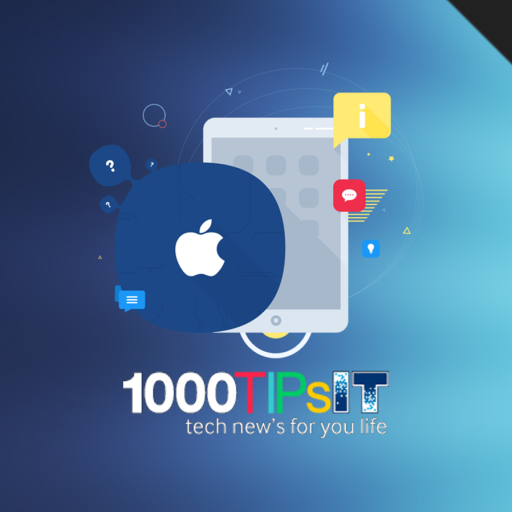Galaxy S5 อัพเดทข่าวไอทีกับ 1000TIPsIT ข่าวดีสำหรับสาวก Samsung Galaxy S5 เมื่อทาง Samsung อัพเดทเป็น Android 5.0 Lollipop ได้แล้วและที่สำคัญต้องเป็นเครื่องศูนย์ไทยด้วยนะครับ เรียกได้ว่าสิ้นสุดการคอยมาพอสมควร แต่อย่างเพิ่ง Setting ไปกด Update นะครับ เพราะทาง Samsung ยังไม่ได้ปล่อยอัพเดทแบบ OTA
สำหรับใครที่สนใจอยากอัพเดท Galaxy S5 เครื่องไทย อัพเดท Lollipop ก่อนใครสามารถเข้ารับการอัพเดทได้ที่ศูนย์บริการ Samsung ครับ และที่สำคัญก่อนทำการอัพเดททุกครั้งควรแบ็คอัพเดท สำรองข้อมูลก่อนนะครับกันไว้ก่อนครับ สำหรับคนที่ Root เครื่องอย่าลืม Unroot ให้เรียบร้อยนะ เดี๋ยวประกันจะลอยไม่รู้ตัว
และสำหรับใครที่ไม่สะดวกไปรับบริการที่ศูนย์ Samsung สามารถอัพเดท Lollipop ผ่านโปรแกรม Odin ก็ได้เช่นกันครับ
รายละเอียด Firmware Android 5.0 สำหรับ GALAXY S5
- Model: SM-G900F
- Model name: GALAXY S5
- Country: Thailand
- Version: Android 5.0
- Changelist: 77433514
- Build date: Thu, 22 Jan 2015 09:44:19 +0000
- Product Code: THL
- PDA: G900FDXU1BOA2
- CSC: G900FOLB1BOA2
- MODEM: G900FDXU1BNL1
ดาวน์โหลด Firmware Android 5.0 สำหรับ GALAXY S5
วิธีแฟลชรอมศูนย์ ของ Samsung และอัพเดท firmware ด้วยตัวเองผ่าน Odin
- โหลดไฟล์ firmware มาแล้วทำการแตกไฟล์ให้เรียบร้อย
- สำหรับเครื่องยังไม่ได้ติดตั้ง ให้ดาวน์โหลด ไดร์เวอร์ Samsung และติดตั้งให้เรียบร้อย
- จากนั้น Download Odin v3.09
- ทำการแตกไฟล์ให้เรียบร้อย Odin ให้เรียบร้อย
- เปิดโปรแกรม Odin v3.09
- รีสตาร์ทเครื่อง และเข้าสู่ Download Mode (กดปุ่ม Home + ปุ่ม Power + ปุ่ม ลดเสียง)
- จากนั้นเชื่อมต่อสมาร์ทโฟน กับ คอมพิวเตอร์
- กด Bootloader หรือ AP / PDA เพื่อเลือกไฟล์ที่จะแฟลช
- ที่สำคัญอย่าติ๊กเครื่องหมาย √ หน้าช่อง re-partition นะครับ
- จากนั้น กดที่ start ได้เลยครับ จากนั้นรออย่างเดียวครับ จนกว่าจะเสร็จเรียบร้อย ข้อควรระวังคือ ให้หยับสายเชื่อมต่อ หรืออย่าให้คอมดับในระหว่างการติดตั้งนะครับ
ปัญหาที่อาจพบ เสียบอุปกรณ์เข้าคอมแล้วแล้วหาเครื่องไม่เจอ – โดยมากปัญหานี้เกิดจากการที่เครื่อง PC ยังไม่รู้จักกับอุปกรณ์ Galaxy ทำให้เมื่อเสียบสายเข้าไปแล้วโปรแกรม Odin ตรงแถบ ID:COM จะไม่ตอบสนอง สามารถแก้ปัญหาได้ด้วยการลง KIES (ไฟล์ด้านบน) หรือว่าเข้าไป add ใน device manager ก็ได้ครับ ที่มา – droidsans